วิธีการเข้าถึงฮาร์ดไดรฟ์อีกครั้ง แก้ไขข้อผิดพลาดที่ไม่สามารถเปิดฮาร์ดไดรฟ์ได้

ในบทความนี้ เราจะแนะนำวิธีการกู้คืนการเข้าถึงฮาร์ดไดรฟ์ของคุณเมื่อเกิดข้อผิดพลาด มาดูกันเลย!
วันที่และเวลาจะแสดงในแถบงานซึ่งเป็นค่าเริ่มต้นในรูปแบบเดือน/วันที่/ปี (เช่น: 05/16/2018) และรูปแบบ 12 ชั่วโมงสำหรับเวลานั้น (เช่น: 20:02 น.) แต่ถ้าคุณต้องการ เพื่อเปลี่ยนการตั้งค่าเหล่านี้? คุณสามารถเปลี่ยนการตั้งค่าเหล่านี้ได้ตามต้องการจากการตั้งค่า Windows 10 หรือจากแผงควบคุม คุณสามารถเปลี่ยนรูปแบบวันที่เป็นวันที่/เดือน/ปี (เช่น: 16/05/2561) และเวลาเป็นรูปแบบ 24 ชั่วโมง (เช่น:21:02 น.)

ขณะนี้มีหลายรูปแบบให้เลือกใช้ทั้งวันที่และเวลา ดังนั้น คุณต้องเลือกอย่างระมัดระวัง คุณสามารถลองใช้รูปแบบวันที่และเวลาที่แตกต่างกันได้ เช่น วันที่แบบสั้น วันที่แบบยาว เวลาแบบสั้น และแบบเวลานาน เป็นต้น เพื่อไม่ให้เสียเวลา เรามาดูวิธีการเปลี่ยนรูปแบบวันที่และเวลาใน Windows 10 กันโดยใช้คำแนะนำด้านล่าง
สารบัญ
อย่าลืม สร้างจุดคืนค่า ในกรณีที่มีสิ่งผิดปกติเกิดขึ้น
1. กด Windows Key + I เพื่อเปิดแอป Settings จากนั้นคลิกที่Time & Language

2. จากเมนูด้านซ้ายมือ ให้คลิกที่Date & time
3. ถัดไปในบานหน้าต่างด้านขวาให้เลื่อนลงและคลิกลิงก์ " เปลี่ยนรูปแบบวันที่และเวลา " ที่ด้านล่าง
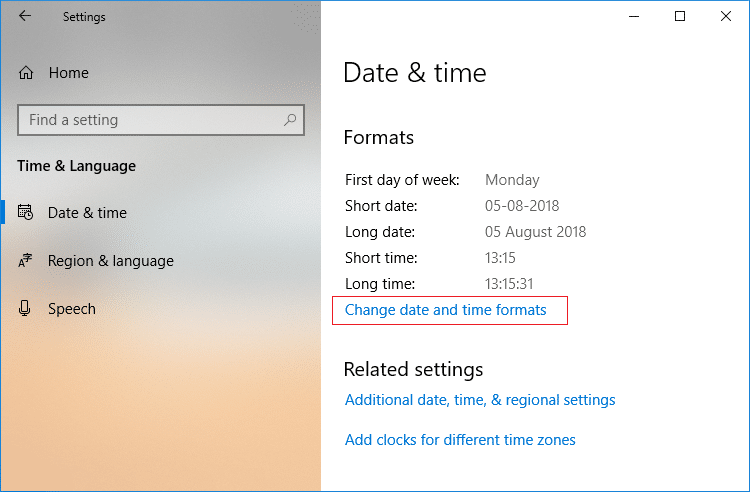
4. เลือกรูปแบบวันที่และเวลาที่คุณต้องการจากเมนูแบบเลื่อนลง จากนั้นปิดหน้าต่างการตั้งค่า
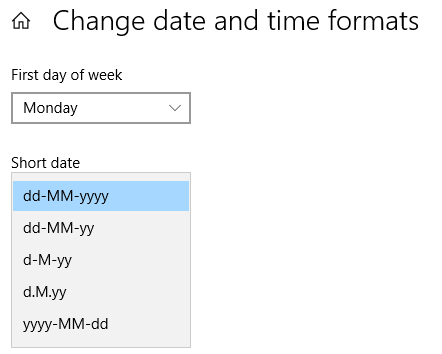
วันที่แบบสั้น (dd-MM-yyyy)
วันที่แบบยาว (dd MMMM yyyy)
เวลาแบบสั้น (H:mm)
เวลาแบบยาว (H:mm:ss)

5. รีบูทพีซีของคุณเพื่อบันทึกการเปลี่ยนแปลง
นี่คือ วิธีการเปลี่ยนรูปแบบวันที่และเวลาใน Windows 10แต่ถ้าคุณประสบปัญหาในการใช้วิธีนี้ ก็ไม่ต้องกังวล เพียงข้ามวิธีนี้และทำตามวิธีถัดไป
แม้ว่าคุณสามารถเปลี่ยนรูปแบบวันที่และเวลาในแอปการตั้งค่า Windows 10 ได้ แต่คุณไม่สามารถเพิ่มรูปแบบที่กำหนดเองได้ ดังนั้นหากต้องการเพิ่มรูปแบบที่กำหนดเอง คุณจำเป็นต้องใช้แผงควบคุม
1. พิมพ์controlใน Windows Search จากนั้นคลิกที่Control Panelจากผลการค้นหา

2. ภายใต้ “ ดูโดย ” เลือกหมวดหมู่จากนั้นคลิกที่นาฬิกาและภูมิภาค

3. ถัดไป ภายใต้ ภูมิภาค ให้คลิกที่ “ เปลี่ยนวันที่ เวลา หรือรูปแบบตัวเลข “
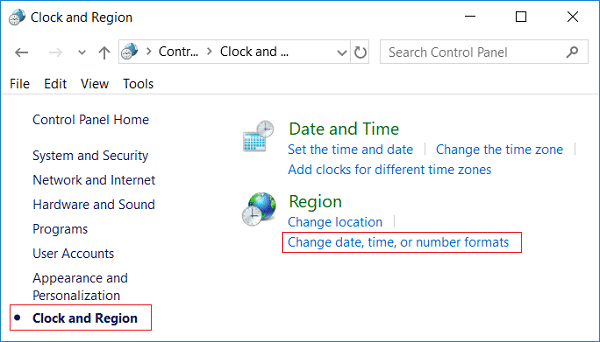
4. ในส่วน " รูปแบบวันที่และเวลา " คุณสามารถเลือกรูปแบบใดก็ได้ที่ต้องการจากเมนูแบบเลื่อนลงแต่ละรายการ
วันที่แบบสั้น (dd-MM-yyyy)
วันที่แบบยาว (dd MMMM yyyy)
เวลาแบบสั้น (H:mm)
เวลาแบบยาว (H:mm:ss)
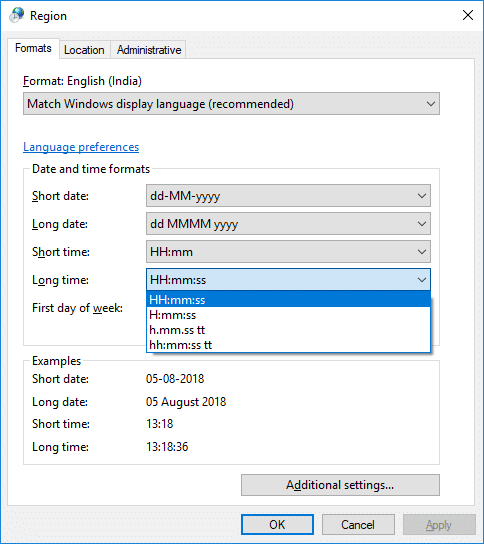
5. หากต้องการเพิ่มรูปแบบที่กำหนดเอง ให้คลิกที่ลิงก์ " การตั้งค่าเพิ่มเติม " ที่ด้านล่าง
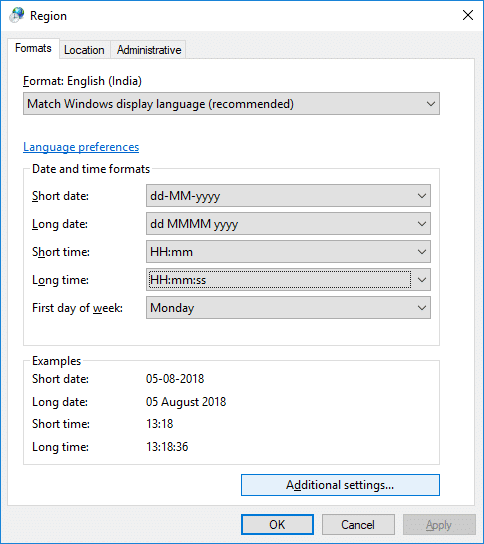
6. ตรวจสอบให้แน่ใจว่าได้สลับไปที่แท็บ เวลาแล้วเลือกหรือป้อนรูปแบบเวลาที่กำหนดเองที่คุณต้องการใช้
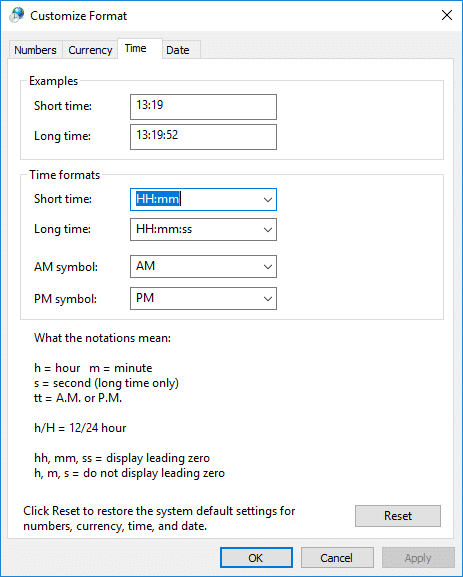
ตัวอย่างเช่น คุณสามารถเลือก " สัญลักษณ์ AM " ที่จะแสดงเป็น " ก่อนเที่ยง " และคุณสามารถเปลี่ยนรูปแบบ Short และ Longtime ได้
7. ในทำนองเดียวกันเลือกแท็บ วันที่ จากนั้นเลือกหรือป้อนรูปแบบวันที่ที่กำหนดเองที่คุณต้องการใช้
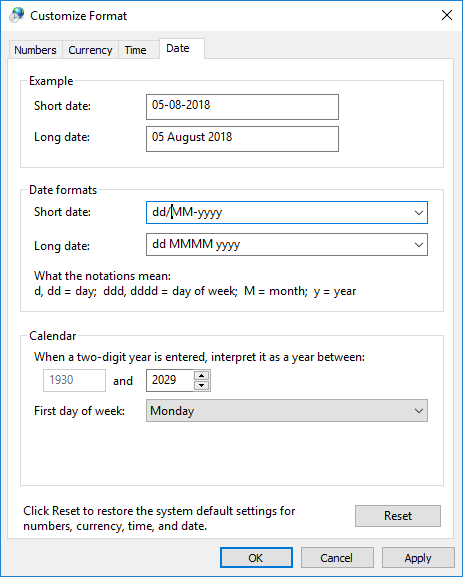
หมายเหตุ: ที่นี่คุณสามารถเปลี่ยนวันที่แบบสั้นและแบบยาวได้ ตัวอย่างเช่น คุณสามารถใช้ / (เครื่องหมายทับ) หรือ (จุด) แทน – (ขีดกลาง) ระหว่างรูปแบบวันที่ (เช่น: 16.05.2018 หรือ 16/05/2018)
8. เพื่อใช้การเปลี่ยนแปลงเหล่านี้ ให้คลิก Apply ตามด้วย OK
9. หากคุณทำรูปแบบวันที่และเวลาผิดพลาด คุณสามารถคลิกปุ่มรีเซ็ตในขั้นตอนที่ 6 ได้ตลอดเวลา
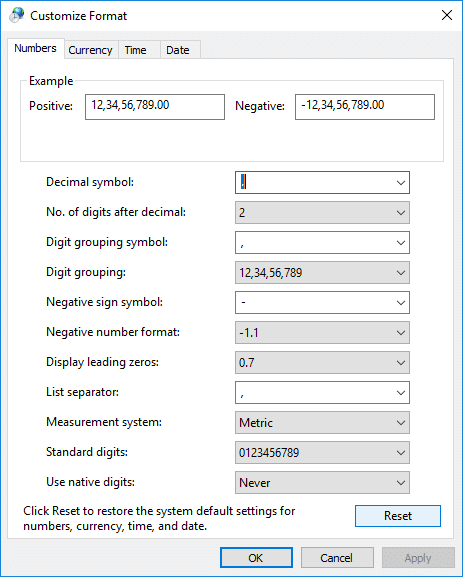
10. ปิดทุกอย่างและรีบูตพีซีของคุณเพื่อบันทึกการเปลี่ยนแปลง
ที่แนะนำ:
นั่นคือคุณได้เรียนรู้วิธีเปลี่ยนรูปแบบวันที่และเวลาใน Windows 10 สำเร็จแล้วแต่หากคุณยังมีข้อสงสัยใดๆ เกี่ยวกับบทช่วยสอนนี้ อย่าลังเลที่จะถามพวกเขาในส่วนความคิดเห็น
ในบทความนี้ เราจะแนะนำวิธีการกู้คืนการเข้าถึงฮาร์ดไดรฟ์ของคุณเมื่อเกิดข้อผิดพลาด มาดูกันเลย!
แวบแรก AirPods ก็ดูเหมือนหูฟังไร้สายแบบ True Wireless ทั่วไป แต่ทุกอย่างเปลี่ยนไปเมื่อค้นพบฟีเจอร์บางอย่างที่ไม่ค่อยมีใครรู้จัก
Apple ได้เปิดตัว iOS 26 ซึ่งเป็นการอัปเดตครั้งใหญ่ด้วยดีไซน์กระจกฝ้าใหม่เอี่ยม ประสบการณ์ที่ชาญฉลาดยิ่งขึ้น และการปรับปรุงแอพที่คุ้นเคย
นักศึกษาจำเป็นต้องมีแล็ปท็อปเฉพาะทางสำหรับการเรียน ไม่เพียงแต่จะต้องมีพลังเพียงพอที่จะทำงานได้ดีในสาขาวิชาที่เลือกเท่านั้น แต่ยังต้องมีขนาดกะทัดรัดและน้ำหนักเบาพอที่จะพกพาไปได้ตลอดวัน
การเพิ่มเครื่องพิมพ์ลงใน Windows 10 เป็นเรื่องง่าย แม้ว่ากระบวนการสำหรับอุปกรณ์แบบมีสายจะแตกต่างจากอุปกรณ์ไร้สายก็ตาม
อย่างที่ทราบกันดีว่า RAM เป็นส่วนประกอบฮาร์ดแวร์ที่สำคัญมากในคอมพิวเตอร์ ทำหน้าที่เป็นหน่วยความจำในการประมวลผลข้อมูล และเป็นปัจจัยที่กำหนดความเร็วของแล็ปท็อปหรือพีซี ในบทความด้านล่างนี้ WebTech360 จะแนะนำวิธีการตรวจสอบข้อผิดพลาดของ RAM โดยใช้ซอฟต์แวร์บน Windows
สมาร์ททีวีเข้ามาครองโลกอย่างแท้จริง ด้วยคุณสมบัติที่ยอดเยี่ยมมากมายและการเชื่อมต่ออินเทอร์เน็ต เทคโนโลยีได้เปลี่ยนแปลงวิธีการชมทีวีของเรา
ตู้เย็นเป็นเครื่องใช้ไฟฟ้าที่คุ้นเคยในครัวเรือน ตู้เย็นโดยทั่วไปจะมี 2 ช่อง โดยช่องแช่เย็นจะมีขนาดกว้างขวางและมีไฟที่เปิดอัตโนมัติทุกครั้งที่ผู้ใช้งานเปิด ในขณะที่ช่องแช่แข็งจะแคบและไม่มีไฟส่องสว่าง
เครือข่าย Wi-Fi ได้รับผลกระทบจากปัจจัยหลายประการนอกเหนือจากเราเตอร์ แบนด์วิดท์ และสัญญาณรบกวน แต่ยังมีวิธีชาญฉลาดบางอย่างในการเพิ่มประสิทธิภาพเครือข่ายของคุณ
หากคุณต้องการกลับไปใช้ iOS 16 ที่เสถียรบนโทรศัพท์ของคุณ นี่คือคำแนะนำพื้นฐานในการถอนการติดตั้ง iOS 17 และดาวน์เกรดจาก iOS 17 เป็น 16
โยเกิร์ตเป็นอาหารที่ยอดเยี่ยม กินโยเกิร์ตทุกวันดีจริงหรือ? เมื่อคุณกินโยเกิร์ตทุกวัน ร่างกายจะเปลี่ยนแปลงไปอย่างไรบ้าง? ลองไปหาคำตอบไปด้วยกัน!
บทความนี้จะกล่าวถึงประเภทของข้าวที่มีคุณค่าทางโภชนาการสูงสุดและวิธีเพิ่มประโยชน์ด้านสุขภาพจากข้าวที่คุณเลือก
การกำหนดตารางเวลาการนอนและกิจวัตรประจำวันก่อนเข้านอน การเปลี่ยนนาฬิกาปลุก และการปรับเปลี่ยนการรับประทานอาหารเป็นมาตรการบางประการที่จะช่วยให้คุณนอนหลับได้ดีขึ้นและตื่นนอนตรงเวลาในตอนเช้า
ขอเช่าหน่อยคะ! Landlord Sim เป็นเกมจำลองมือถือบน iOS และ Android คุณจะเล่นเป็นเจ้าของอพาร์ทเมนท์และเริ่มให้เช่าอพาร์ทเมนท์โดยมีเป้าหมายในการอัพเกรดภายในอพาร์ทเมนท์ของคุณและเตรียมพร้อมสำหรับผู้เช่า
รับรหัสเกม Bathroom Tower Defense Roblox และแลกรับรางวัลสุดน่าตื่นเต้น พวกเขาจะช่วยคุณอัพเกรดหรือปลดล็อคหอคอยที่สร้างความเสียหายได้มากขึ้น













